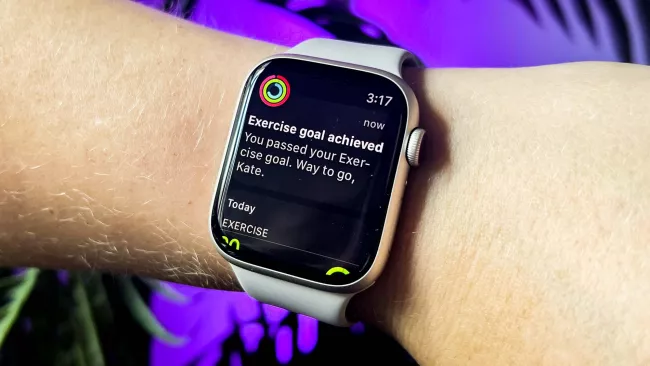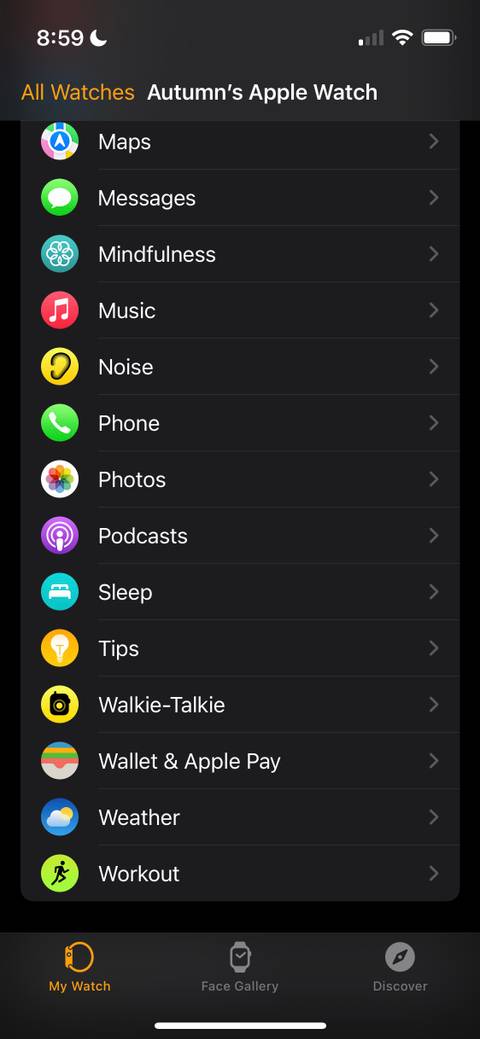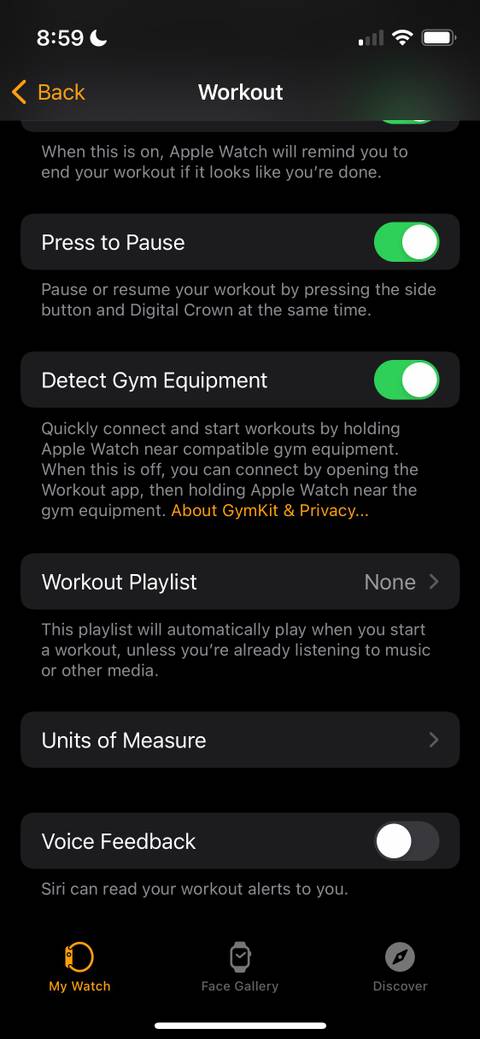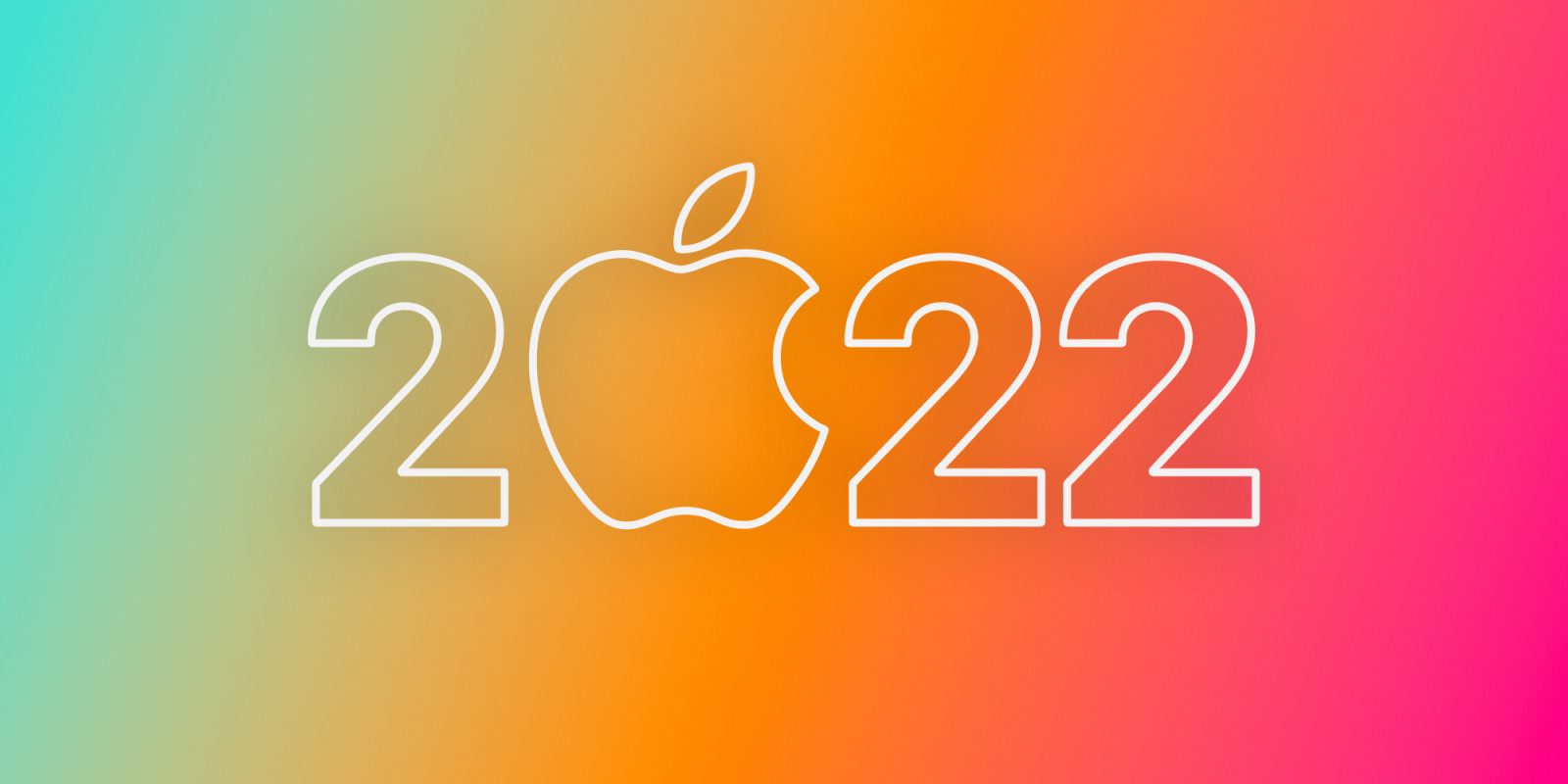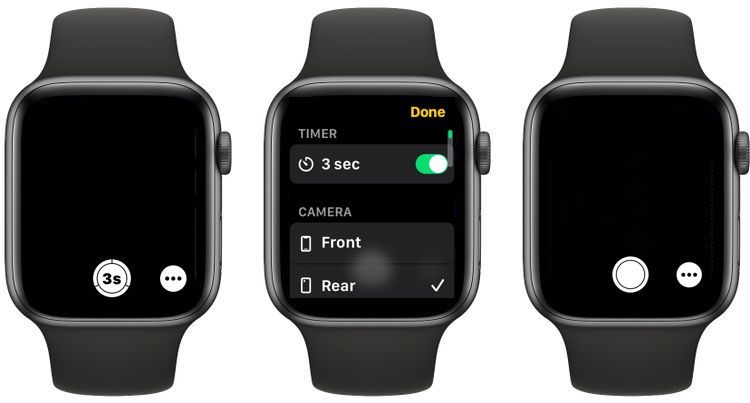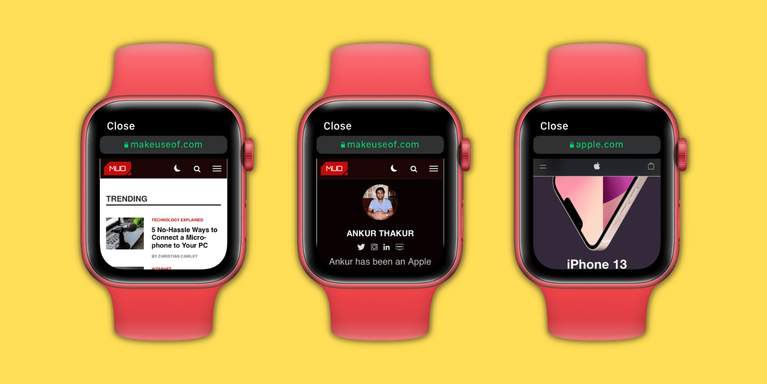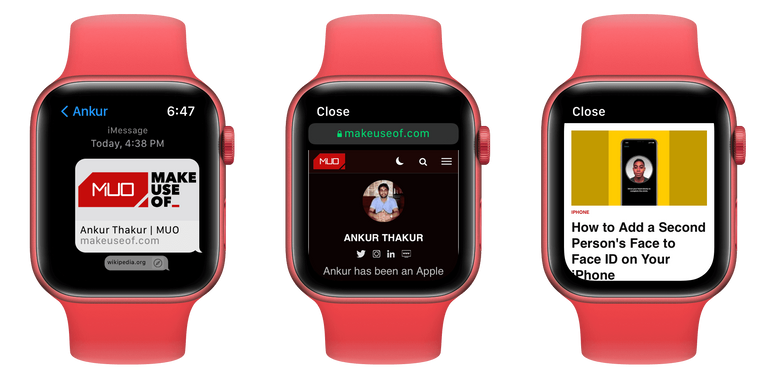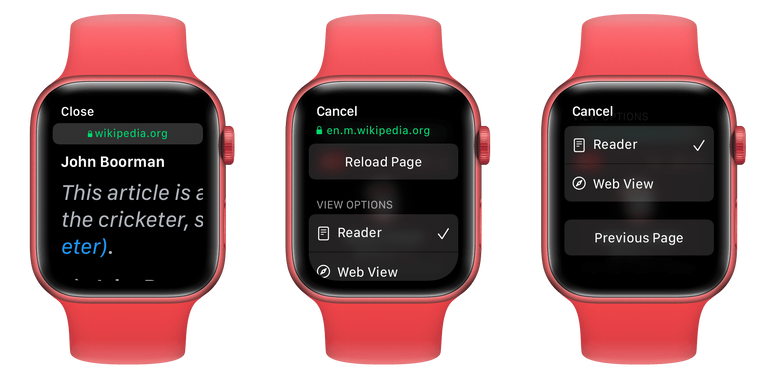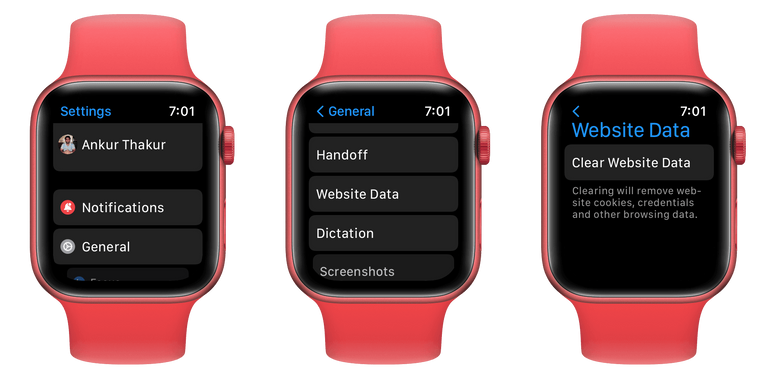ایرپاد پرو اپل کیفیت صدای خیلی خوبی دارد اما اگر می خواهید کیفیت صدا را باز هم افزایش دهید و به نهایت کیفیت صدا در ایرپاد پرو خود برسید، در این مطلب روکیدا همراه ما باشید.شما شایستگی دریافت بالاترین کیفیت صدا را از ایرپاد پرو خود دارید. چون پول خوبی بابت آن ها پرداخت کرده اید.
۱- ایرپاد خود را آپدیت کنید
اولین راه برای افزایش کیفیت صدای ایرپاد، بروزرسانی ایرپاد پرو است. اپل همواره با آپدیت firmware برای ایرپاد پرو، کیفیت صدا و اکولایزر آن را تقویت می کند.هیچ وقت حالت آپدیت اتوماتیک ایرپاد را فراموش نکنید و آن را فعال کنید. برای آپدیت فرم ویر ایرپاد پرو این ۴ مرحله ساده را انجام دهید:
۱- اطمینان حاصل کنید ایرپاد پرو شما درون کیس در حال شارژ است.
۲- کیس را در حالت شارژ شدن قرار دهید. شارژ بی سیم یا با سیم تفاوتی ندارد.
۳- اطمینان حاصل کنید گوشی آیفون شما به اینترنت متصل است.
۴- ایرپاد پرو خود را در نزدیکی گوشی آیفون خود قرار دهید. یا ایرپاد پرو را به گوشی آیفون متصل کنید.
حالا ایرپاد پرو شما آپدیت می شود و بر اساس نوع آپدیت ارائه شده، کیفیت صدا افزایش پیدا می کند.
۲- تنظیمات کنترل نویز را غیر فعال کنید
در کمال تعجب یکی از بهترین راه ها برای افزایش کیفیت صدای ایرپاد پرو، غیر فعال کردن قابلیت حذف نویز فعال یا همان ACN است. در اغلب مواقع غیر فعال کردن ACN سبب افزایش کیفیت صدای ایرپاد پرو می شود و پردازش های اضافی را حذف کرده و صدای با کیفیت اصلی را می شنوید. هر چند ممکن است در بعضی موارد انگشت شمار، این کار کیفیت صدای ایرپاد پرو را افزایش ندهد.
اپل قابلیت EQ technology را داخل ایرپاد پرو قرار داده است که در هر ثانیه، ۲۰۰ بار از صدا نمونه برداری می کند تا بتواند نویز های اضافی را خذف کند. این قابلیت خیلی خوب است اما زمانی که شما در حال حرکت هستید و به صدای با کیفیت خیلی بالا گوش میدهید، می تواند سبب کاهش کیفیت صدای ایرپاد شود.
برای تغییر وضعیت کنترل نویز، از کنترل سنتر آیفون روی ولوم صدا که علامت ایرپاد دارد، لمس طولانی کنید، حالا نویز کنترل را انتخاب کنید.
۳- تست کیپ بودن ایرپاد پرو در گوش خودتان را اجرا کنید
اگر ایرپاد به درستی در گوش ما کیپ نشود و سایز قسمت پلاستیکیی جلوی ایرپاد مناسب سایز گوش شما نباشد ممکن است شما با پدیده نشتی صدا و کاهش کیفیت مواجه شوید.
اپل قابلیت امتحان کردن سایز قسمت پلاستیمی ایرپاد را به صورت نرم افزاری فراهم کرده است. برای این کار:
۱- ایرپاد پرو را به آیفون متصل کنید.
۲- از بخش Settings گزینه Bluetooth را انتخاب کنید. حالا گزینه Info (i) را انتخاب کنید.
۳- در صفحه باز شده اسکرول کنید و گزینه Ear Tip Fit Test را انتخاب کنید.
حالا با اجرای تست و تغییر سایز بخش پلاستیکی محافظ صدای جلوی ایرپاد پرو می توانید به بالاترین کیفیت صدا برسید.
۴- تنظیمات اکولایزر یا EQ ایرپاد پرو خود را تغییر دهید
قدرت شنوایی و تشخیص صدای گوش ها با هم متفاوت هسا و ممکن است تنظیم صدای یک ایرپاد برای گوش یک شخص بهترین تنظیم ممکن باشد اما برای گوش شخص دیگری مناسب نباشد.
اپل به شما قابلیت تغییر تنظیمات بخش اکولایزر یا EQ ایرپاد پرو را می دهد. برای این کار:
1- در گوشی آیفون به بخش Settings > Accessibility بروید.
۲- اسکرول کنید و گزینه Audio & Visual را انتخب کنید.
۳- حالا در صفحه باز شده گزینه Headphone Accommodations را انتخاب کنید و علامت بالای صفحه را فعال کنید و به رنگ سبز تغییر دهید.
۴- حالا شما برای اکولایزر ایرپاد خود می توانید از بین ۴ حالت از پیش آماده شده Balanced Tone, Vocal Range, or Brightness یکی را انتخاب کنید. یا با انتخاب گزینه Custom Audio Setup یک تستس شنیداری کوتاه را انجام دهید و اکولایزر را بر اساس تجربه شنیداری خودتان تنظیم کنید.
۵- قابلیت Spatial Audio را فعال یا غیرفعال کنید
قابلیت Spatial Audio در ایرپاد پرو، صدای همه جانبه را برای شما شبیه سازی می کند. با فعال بودن این قابلیت، شما صدا را از رو به روی، پشت سر، پایین و بالا می شنوید.
این قابلیت که از دالبی اتموس استفاده می کند، بسیار جذاب است، اما ممکن است برای همه انواع صداها، بالاترین کیفیت ممکن را ارائه نکند.
برای غیرفعال کردن قابلیت Spatial Audio این مراحل را طی کنید:
1- از کنترل سنتر آیفون روی ولوم صدا که علامت ایرپاد دارد، لمس طولانی کنید، حالا Spatial Audio یا Spatialize Stereo را انتخاب کنید.
۲- در صفحه جدیدی باز شده، گزینه Fixed را انتخاب کنید.
۶- قابلیت Conversation Awareness را غیر فعال کنید
قابلیت Conversation Awareness در ایرپاد پرو ۲ به ایرپاد شما اجازه می دهد که صدای محیط را بشنود، تجزیه و تحلیل کند و به صورت تقویت شده به گوش شما برساند. قابلیت Conversation Awareness تقریبا عملکردی مشابه سمعک دارد.
ابن قابلیت سودمند است اما هنگامی که شما در یک محیط شلوغ در حال گوش دادن به موزیک مورد علاقه خودتان هستید، می تواند کیفیت صدا را کاهش دهد. برای غیر فعال کردن این قابلیت:
از بخش Settings گزینه Bluetooth را انتخاب کنید. حالا گزینه Info (i) را انتخاب کنید.
حالا قابلیت Conversation Awareness را روی حالت خاموش قرار دهید.
تمامی راهمکارهایی که برای افزایش کیفیت صدای ایرپاد پرو گفتیم به صورت کامل تست شده اند و می توانند به شما کمک کنند تا کیفیت صدای ایرپاد پرو را تقویت کنید.